Mặc dù được trang bị đầy đủ cho cả ghi âm và chỉnh sửa bản ghi nhớ, ứng dụng Bản ghi nhớ giọng nói của Apple vẫn bị đánh giá thấp. Là một người đã sử dụng Bản ghi âm trong nhiều năm và vẫn dựa vào nó để thêm phần thuyết minh vào Câu chuyện trên Instagram và Sơ lược trên YouTube của mình, tôi thấy nó khá hiệu quả ở hầu hết các khía cạnh. Và tôi chắc chắn rằng bạn sẽ có ấn tượng tương tự sau khi sử dụng tốt ứng dụng ghi âm giọng nói cổ phiếu này trên iPhone của bạn. Vì vậy, cho dù bạn là nghệ sĩ lồng tiếng, sinh viên hay vlogger mới nổi đang tìm cách tinh chỉnh các bản ghi âm của mình, hãy xem cách chỉnh sửa và nâng cao Bản ghi nhớ giọng nói trên iPhone và iPad.
9 Mẹo sử dụng Bản ghi nhớ giọng nói trên iPhone như một chuyên gia (2021)
Từ việc cho phép bạn giảm tiếng ồn xung quanh đến điều chỉnh tốc độ phát lại và xóa bất kỳ phần nào không mong muốn khỏi bản ghi âm giọng nói của bạn, Giọng nói Ứng dụng Memos đóng gói tất cả các công cụ cần thiết. Bên cạnh đó, nó cũng cung cấp một cách để sao chép và xuất các bản ghi âm của bạn, điều này có thể rất tiện lợi khi bạn muốn chia sẻ bản ghi nhớ với người khác. Hãy bắt tay ngay vào để tìm hiểu ứng dụng Voice Memo trong iOS 15 có gì trong cửa hàng dành cho bạn!
Mục lục
Sao chép bản ghi âm trên iPhone và iPad
Trước khi chỉnh sửa bất kỳ bản ghi âm nào, đừng bao giờ sao chép bản ghi âm để đảm bảo bạn luôn có tệp gốc.
1. Mở ứng dụng Bản ghi nhớ giọng nói trên iPhone hoặc iPad của bạn và chọn tệp bạn muốn chỉnh sửa.
2. Bây giờ, hãy nhấn vào biểu tượng có ba chấm màu xanh lam (…) và chọn tùy chọn “ Nhân bản” trong trình đơn bật lên.
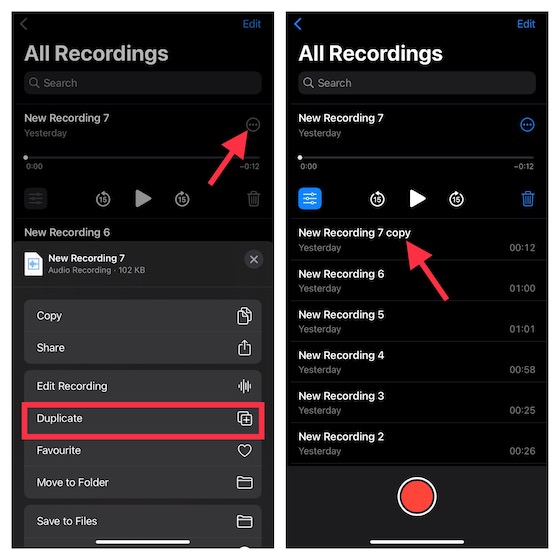
Vậy là xong! Ứng dụng Voice Memos sẽ ngay lập tức tạo một bản sao của bản ghi âm. Để giúp bạn dễ dàng tìm thấy các bản ghi âm giọng nói trùng lặp, ứng dụng gắn nhãn chúng là “ Sao chép “.
Thay thế một phần của Bản ghi âm trên iPhone và iPad
1. Khởi chạy ứng dụng Bản ghi nhớ trên iPhone hoặc iPad của bạn và chọn bản ghi nhớ bạn muốn chỉnh sửa.
2. Bây giờ, hãy nhấn vào biểu tượng có ba chấm màu xanh lam (…) và nhấn vào “ Chỉnh sửa bản ghi ” trong trình đơn bật lên. Trên iPad, nhấn vào “ Chỉnh sửa “.
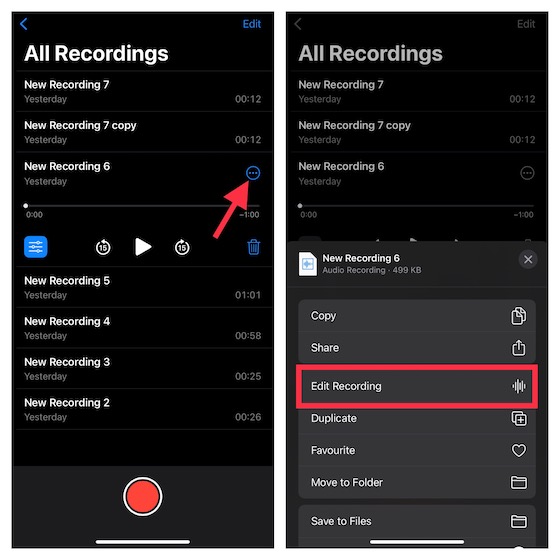
3. Tiếp theo, vuốt ngón tay của bạn trái/phải qua dạng sóng để điều chỉnh hoàn hảo đầu phát màu xanh lam ở đầu phần bạn muốn thay thế.
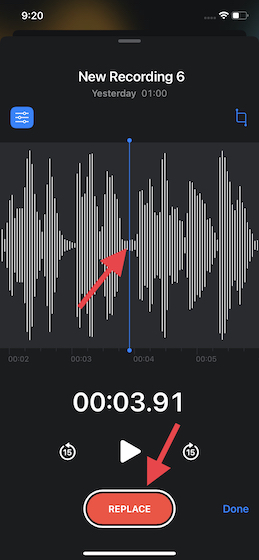
4. Tiếp theo, hãy nhấn vào nút “ Thay thế ” ở dưới cùng để ghi lại ghi nhớ trên ghi nhớ hiện có. Khi bạn đã hoàn tất, hãy nhấn vào nút “Tạm dừng” và nhấn “Hoàn tất” để lưu các thay đổi.
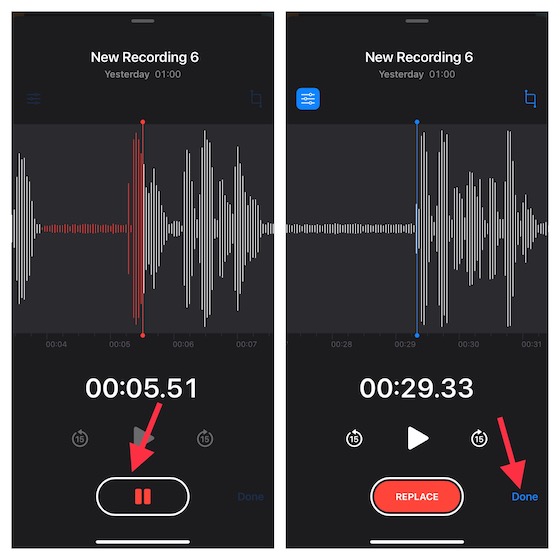
Cắt bản ghi nhớ giọng nói từ đầu hoặc cuối trên iPhone
1. Điều hướng đến ứng dụng Bản ghi nhớ trên thiết bị của bạn và chọn bản ghi nhớ bạn muốn cắt. Bây giờ, hãy nhấn vào biểu tượng có ba chấm màu xanh lam và chọn “ Chỉnh sửa bản ghi ” trong trình đơn bật lên.
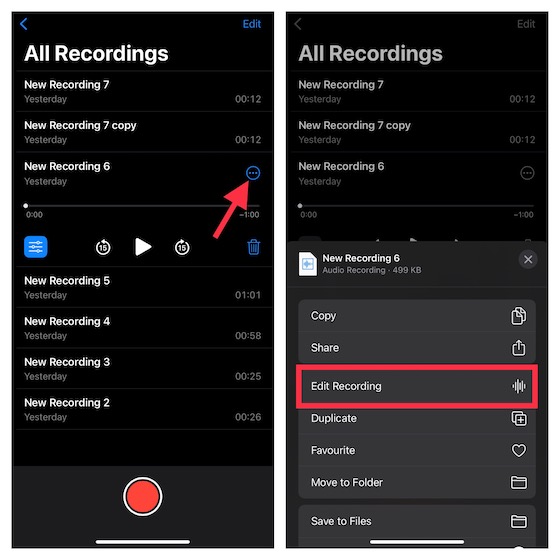
2. Nhấn vào nút cắt ở trên cùng bên phải của dạng sóng âm thanh.
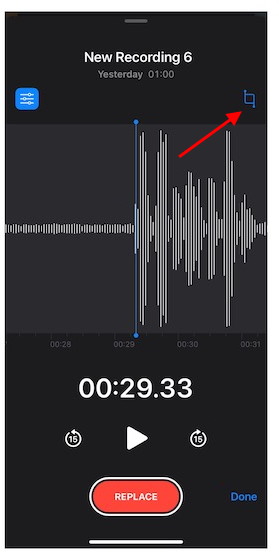
3. Bây giờ, tay cầm màu vàng có mũi tên sẽ hiển thị ở một trong hai đầu của bản ghi nhớ trên dạng sóng âm thanh. Nếu bạn muốn cắt ghi nhớ từ đầu, hãy kéo mũi tên màu vàng ở bên trái đến chính xác vị trí bạn muốn bắt đầu ghi nhớ. Và để cắt đoạn ghi âm từ cuối, hãy kéo mũi tên màu vàng ở bên phải đến nơi ghi nhớ cần kết thúc. Sau đó, chạm vào Cắt-> Lưu .
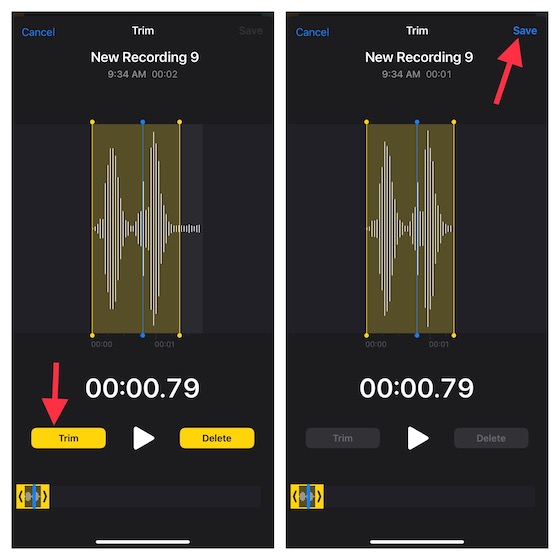
3. Cuối cùng, hãy nhớ nhấn vào Xong để xác nhận các thay đổi.
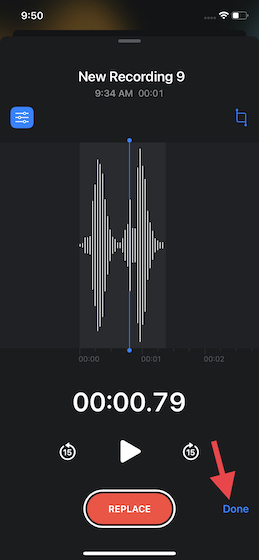
Điều chỉnh Tốc độ phát lại Bản ghi âm của bạn trên iPhone
Một tính năng chỉnh sửa đáng chú ý khác mà ứng dụng Bản ghi nhớ mang lại là khả năng điều chỉnh phát lại tốc độ, vận tốc. Sử dụng công cụ hữu ích này khi bạn muốn có một chút thú vị với phần thuyết minh của mình. Để nâng cao chất lượng, ứng dụng cũng cho phép bạn bỏ qua im lặng.
1. Mở ứng dụng Bản ghi âm trên iPhone hoặc iPad của bạn và chọn bản ghi âm mà bạn muốn điều chỉnh tốc độ phát lại. Sau đó, nhấn vào nút menu (ba đường ngang) xuất hiện bên dưới bản ghi.
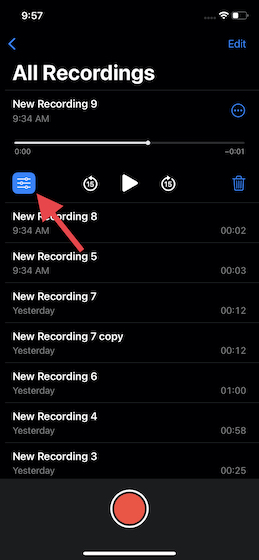
2. Trong cài đặt “ Tốc độ phát lại ”, kéo thanh trượt sang trái hoặc phải để tinh chỉnh tốc độ của ghi nhớ thoại trên iPhone.
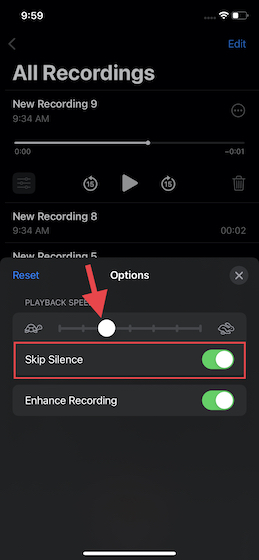
Nói chính xác hơn, kéo thanh trượt sang trái (kiểm tra con rùa di chuyển chậm) sẽ cho phép bạn làm chậm quá trình phát lại tốc độ trong khi kéo thanh trượt sang phải (kiểm tra con thỏ di chuyển nhanh) sẽ cho phép bạn tăng tốc độ ghi. Khi bạn đã hoàn tất, hãy nhấn vào nút “X” ở trên cùng bên phải của cửa sổ bật lên để lưu các thay đổi.
Nâng cao bản ghi âm bằng cách giảm tiếng ồn nền trên iPhone và iPad
Ứng dụng bản ghi nhớ giọng nói đi kèm với một công cụ giảm tiếng ồn tiện lợi để cho phép bạn nâng cao chất lượng âm thanh của bản ghi âm bằng cách khử tiếng ồn nền tiếng ồn. Đây là cách hoạt động:
1. Đi tới ứng dụng Bản ghi âm trên iPhone hoặc iPad của bạn-> chọn bản ghi âm và nhấn vào nút trình đơn (ba đường ngang).
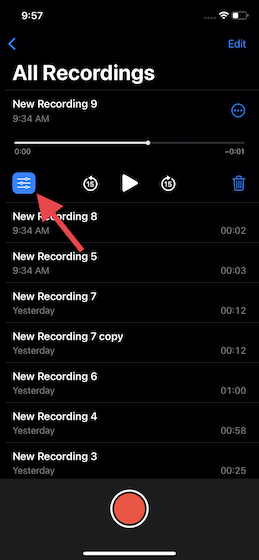
2. Bây giờ, hãy bật nút gạt bên cạnh “ Cải thiện tính năng ghi âm ” và bạn đã sẵn sàng.
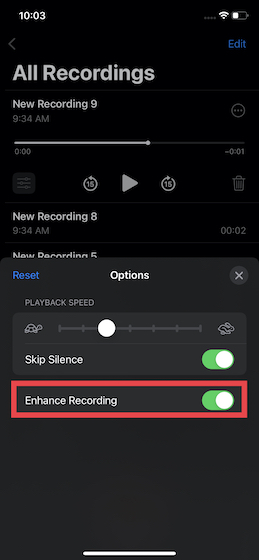
Xóa một phần bản ghi nhớ trên iPhone và iPad
Xóa một số phần nhất định của bản ghi nhớ cũng dễ dàng trong ứng dụng Bản ghi nhớ gốc trên iPhone của bạn. Chỉ cần làm theo các bước bên dưới để tìm hiểu cách hoạt động:
1. Đi tới ứng dụng Bản ghi âm-> chọn ghi nhớ được đề cập-> biểu tượng ba chấm-> Chỉnh sửa bản ghi . Trên thiết bị iPadOS 15 của bạn, chọn bản ghi và nhấn vào Chỉnh sửa .
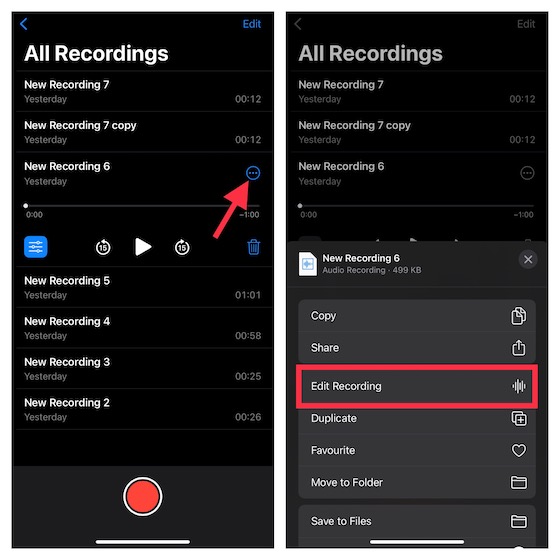
2. Sau đó, nhấn vào nút cắt. Bây giờ, tay cầm màu vàng có mũi tên sẽ xuất hiện ở cả hai đầu của bản ghi nhớ. Chỉ cần kéo tay cầm màu vàng trái và phải để chọn phần bạn muốn xóa. Sau đó, nhấn vào Xóa .
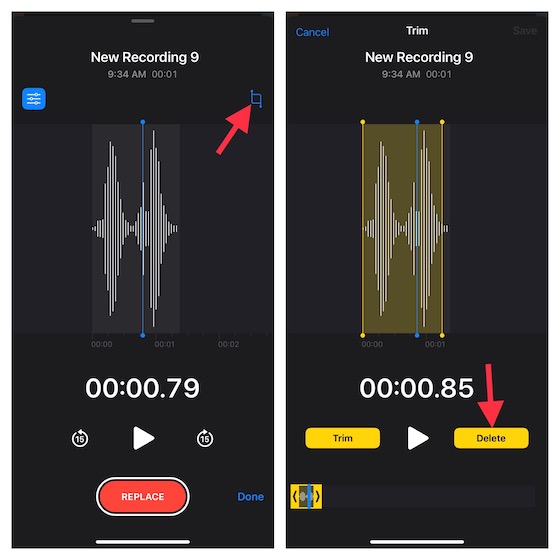
3. Tiếp theo, nhấn vào Lưu và nhấn nút Xong để hoàn tất.
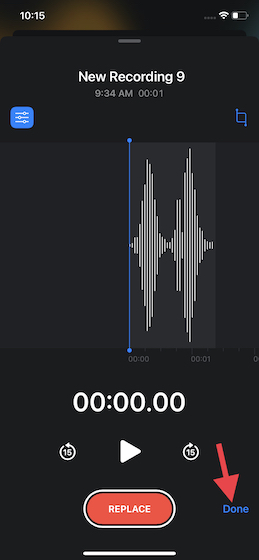
Khôi phục các bản ghi nhớ thoại bị xóa do vô tình trên iPhone và iPad
Bất cứ khi nào bạn xóa bất kỳ bản ghi âm nào, ứng dụng Bản ghi âm sẽ lưu trữ tất cả chúng trong một thư mục riêng biệt có tên “Đã xóa gần đây”. Do đó, bạn có thể dễ dàng khôi phục mọi ghi nhớ vô tình bị xóa trên iPhone của mình.
1. Mở ứng dụng Bản ghi nhớ giọng nói trên thiết bị của bạn. Sau đó, đi tới màn hình chính và chọn thư mục Đã xóa gần đây .
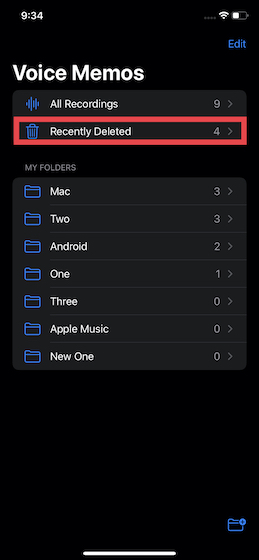
2. Bây giờ, chọn tùy chọn Chỉnh sửa ở góc trên cùng bên phải của màn hình. Sau đó, chọn bản ghi cụ thể và nhấn vào nút Khôi phục . Và nếu bạn muốn khôi phục tất cả các ghi nhớ đã xóa, hãy nhấn vào “ Khôi phục tất cả ” ở góc dưới cùng bên trái.
Tách âm thanh khỏi Bản ghi âm trên iPhone và iPad
Nếu bạn muốn sáng tạo hơn một chút với bản ghi âm giọng nói của mình hoặc muốn để sử dụng âm thanh với độ linh hoạt mong muốn, bạn có thể làm như vậy một cách dễ dàng trong ứng dụng Bản ghi nhớ giọng nói trên iPhone của mình.
1. Điều hướng đến ứng dụng Bản ghi nhớ giọng nói, chọn một bản ghi âm cụ thể và nhấn vào nút Thêm .
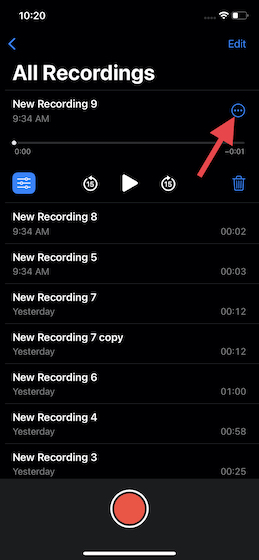
2. Bây giờ, cuộn xuống trong trình đơn bật lên và chọn “ Âm thanh riêng biệt “. Sau đó, chọn vị trí nơi bạn muốn lưu âm thanh trong ứng dụng Tệp. Và đó là nó.
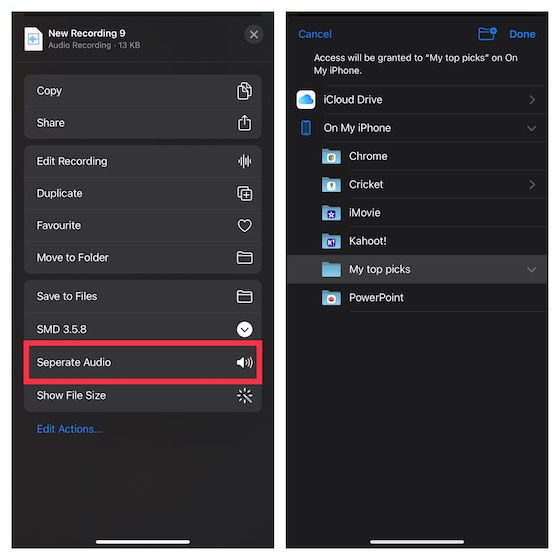
Chia sẻ Bản ghi âm trên iPhone và iPad
1. Khởi chạy ứng dụng Bản ghi nhớ trên thiết bị của bạn, chọn bản ghi nhớ bạn muốn chia sẻ và nhấn vào biểu tượng ba chấm .
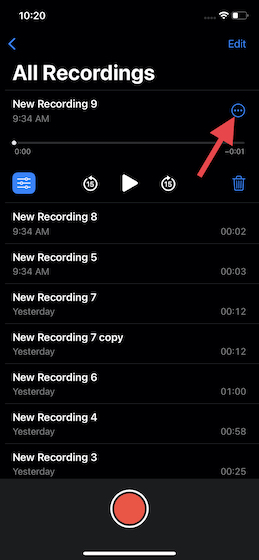
2. Bây giờ, hãy nhấn vào tùy chọn Chia sẻ trong trình đơn bật lên và chọn phương tiện mong muốn mà bạn muốn chia sẻ bản ghi.
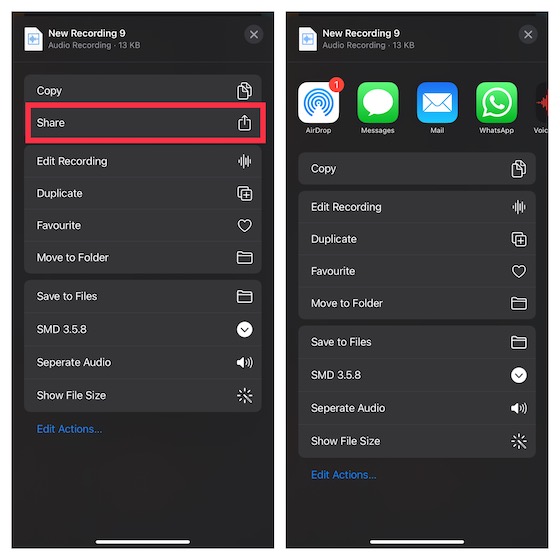
Mẹo tiện dụng để sử dụng ứng dụng ghi nhớ giọng nói trong iOS 15 và iPadOS 15
Vì vậy, đó là hướng dẫn của chúng tôi về cách chỉnh sửa và cải thiện bản ghi nhớ giọng nói của bạn trên iPhone và iPad. Như tôi đã đề cập ở trên, ứng dụng Voice Memos đã được cải thiện rất nhiều do sự ra đời của một số công cụ chỉnh sửa hữu ích trong iOS 15. Mặc dù tôi hài lòng với những cải tiến này, nhưng có một số tính năng mới mà tôi muốn thấy trong ứng dụng sớm hơn hơn sau này. Đầu tiên, tôi ước chúng ta kiểm soát tốt hơn việc giảm tiếng ồn thông qua một thanh trượt (khá nhiều trong điều chỉnh của thanh trượt tốc độ phát lại). Và thứ hai, tôi muốn ứng dụng Voice Memos được tích hợp tốt hơn với các ứng dụng của bên thứ ba để nhập/xuất âm thanh một cách liền mạch sang GarageBand hoặc các ứng dụng chỉnh sửa âm thanh khác. Bạn nghĩ gì về ứng dụng Voice Memo trên iPhone? Hướng dẫn này có dạy cho bạn bất kỳ tính năng mới nào cho ứng dụng chứng khoán này không? Hãy cho chúng tôi biết trong phần bình luận bên dưới.
Để lại bình luận
Trong thế giới thiếu silicon và sự thay đổi quy mô của CPU và GPU, nhiều người đang tìm kiếm không gian máy tính xách tay để cung cấp cho họ các thiết bị thay thế PC để bàn. Lenovo Legion 7 hướng tới mục tiêu trở thành một trong những thiết bị như vậy, đóng gói nhanh nhất […]
Có rất nhiều tai nghe chơi game tuyệt vời trên thị trường với nhiều mức giá khác nhau. Tuy nhiên, việc lựa chọn một chiếc tai nghe chơi game chắc chắn không phải là điều dễ dàng. Trên thực tế, có lẽ bạn đã đọc rất nhiều về […]
Apple Watch từ lâu đã trở thành tiêu chuẩn vàng cho đồng hồ thông minh, khiến người dùng mê mẩn với các tính năng theo dõi sức khỏe và thư viện ứng dụng mạnh mẽ. Mặt khác, hệ sinh thái đồng hồ thông minh Android đang suy yếu dần với các dịch vụ mờ nhạt và không có người mua. Chà, Samsung có […]
